爬虫时遇到滑动验证,基本思路是通过selenium操作浏览器,将滑动验证的原始图片和缺口图片进行对比,找出缺口位置,然后在利用selenium模拟拖动滑块,达到验证的目的。下面就以猪八戒网为例,进行操作。
一、分析首先访问 https://account.zbj.com/login:
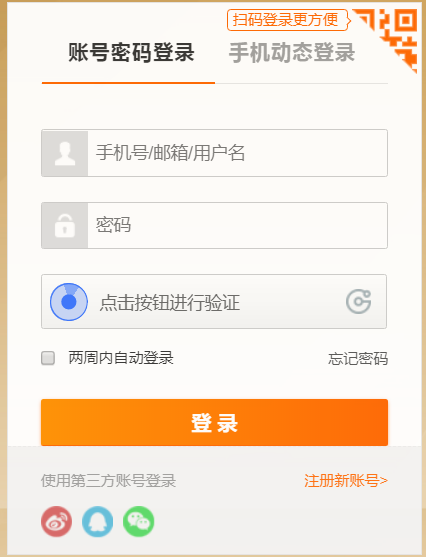
登陆页面主要为上图。
点击按钮(div标签,类名为 geetest_radar_tip)后,出现滑动验证码:
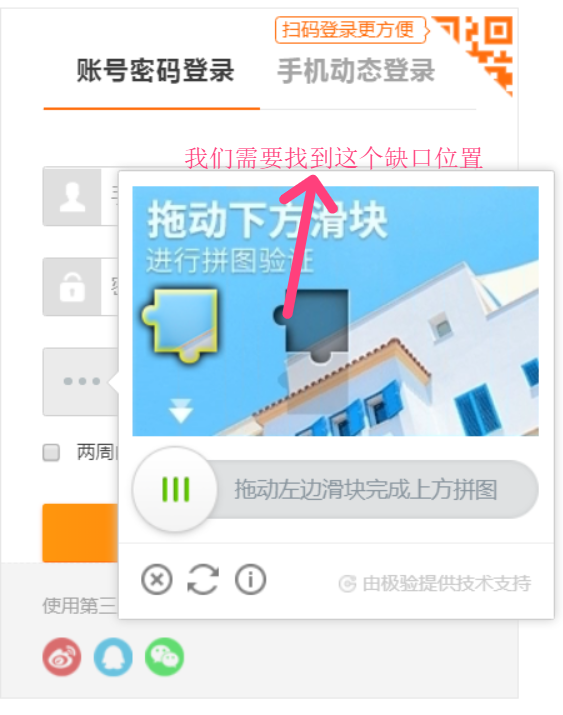
这个滑动验证图片并没有原始图片,直接出现的就是缺口图片。而我们要找的就是深色缺口的位置。
观察图片标签,找到 <canvas height="160"></canvas>这个标签,如果把该标签设置的display属性设置为none,则验证图则会变为下图:

拼接的小方块隐藏掉了,这张图片更容易让我们与原图比对。
然后再找到<canvas style="display: none; opacity: 1;"></canvas>这个标签,将display设置为block:
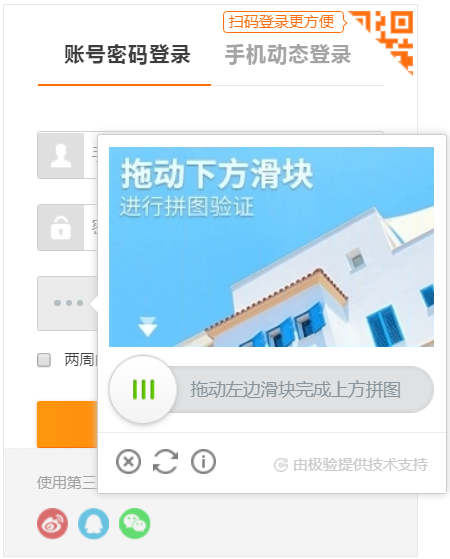
原图显示出来,我们可以将上面两张图片的滑动验证图片进行截取,比对,即可找到缺口位置。
实现过程中要注意几点:
1.selenium在加载后,不要立即寻找标签,因为如果标签没有加载完成,会找不到,这样就会抛出错误。
2.截图的大小可以跟浏览器的内显示的大小不一样,需要计算浏览器显示大小与截图大小的比例。
3.进行滑动时,要先加速后减速,如果一直匀速,会被网站识别。
二、实现1、导入相关要用的包:
from selenium import webdriver from selenium.webdriver.common.by import By from selenium.webdriver.support import expected_conditions as EC from selenium.webdriver.support.wait import WebDriverWait from PIL import Image from six import BytesIO import time from selenium.webdriver import ActionChains
2.主函数:
if __name__ == '__main__': browser = get_url('https://account.zbj.com/login','11111111111','********') #此函数的定义在第3点 time.sleep(1) slice_img_label = browser.find_element_by_css_selector('div.geetest_slicebg') #找到滑动图片标签 browser.execute_script("document.getElementsByClassName('geetest_canvas_slice')[0].style['display'] = 'none'") #将小块隐藏 full_img_label = browser.find_element_by_css_selector('canvas.geetest_canvas_fullbg') #原始图片的标签 position = get_position(slice_img_label) #获取滑动验证图片的位置,此函数的定义在第4点 screenshot = get_screenshot(browser) # 截取整个浏览器图片,此函数的定义在第5点 position_scale = get_position_scale(browser,screenshot) #获取截取图片宽高和浏览器宽高的比例,此函数的定义在第6点 slice_img = get_slideimg_screenshot(screenshot,position,position_scale) #截取有缺口的滑动验证图片,此函数的定义在第7点 browser.execute_script("document.getElementsByClassName('geetest_canvas_fullbg')[0].style['display'] = 'block'") #在浏览器中显示原图 screenshot = get_screenshot(browser) #获取整个浏览器图片 full_img = get_slideimg_screenshot(screenshot,position,position_scale) # 截取滑动验证原图 browser.execute_script("document.getElementsByClassName('geetest_canvas_slice')[0].style['display'] = 'block'") #将小块重新显示 left = compare(full_img,slice_img) #将原图与有缺口图片进行比对,获得缺口的最左端的位置,此函数定义在第8点 left = left / position_scale[0] #将该位置还原为浏览器中的位置 slide_btn = browser.find_element_by_css_selector('.geetest_slider_button') #获取滑动按钮 track = get_track(left) #获取滑动的轨迹,此函数定义在第9点 move_to_gap(browser,slide_btn,track) #进行滑动,此函数定义在第10点 success = browser.find_element_by_css_selector('.geetest_success_radar_tip') #获取显示结果的标签 time.sleep(2) if success.text == "验证成功": login_btn = browser.find_element_by_css_selector('button.j-login-btn') #如果验证成功,则点击登录按钮 login_btn.click() else: print(success.text) print('失败')
下面是主函数中用到的各个功能性函数:
3..定义访问页面的函数:
def get_url(url,user,password): browser = webdriver.Chrome() browser.get(url) browser.maximize_window() wait = WebDriverWait(browser,10) wait.until(EC.presence_of_element_located((By.CLASS_NAME, 'geetest_radar_btn'))) user_input = browser.find_element_by_id('username') pwd_input = browser.find_element_by_id('password') btn = browser.find_element_by_css_selector('.geetest_radar_btn') user_input.send_keys(user) pwd_input.send_keys(password) btn.click() time.sleep(0.5) return browser
此函数主要是用于启动Chrome,打开网页,将用户名和密码填入相应位置,并点击验证按钮。
4.获取滑动验证图片在浏览器的位置。
使用location是获取标签左上角的位置,然后再通过该标签的大小,即可算出其四个角的位置。
def get_position(img_label): location = img_label.location size = img_label.size top, bottom, left, right = location['y'], location['y'] + size['height'], location['x'], location['x'] + size[ 'width'] return (left, top, right, bottom)
5.获取整个浏览器的截图。并从内存进行读取。
def get_screenshot(browser): screenshot = browser.get_screenshot_as_png() f = BytesIO() f.write(screenshot) return Image.open(f)
6.通过对比截图和浏览器宽高的大小,算出换算比例。
由于截图是有浏览器的边缘的拖拽条,所以浏览器的宽度+10px
def get_position_scale(browser,screen_shot): height = browser.execute_script('return document.documentElement.clientHeight') width = browser.execute_script('return document.documentElement.clientWidth') x_scale = screen_shot.size[0] / (width+10) y_scale = screen_shot.size[1] / (height) return (x_scale,y_scale)
7.截取有缺口的滑动图片:
def get_slideimg_screenshot(screenshot,position,scale): x_scale,y_scale = scale position = [position[0] * x_scale, position[1] * y_scale, position[2] * x_scale, position[3] * y_scale]
return screenshot.crop(position)
8.将原始图片和有缺口的图片进行比较:
def compare_pixel(img1,img2,x,y): pixel1 = img1.load()[x,y] pixel2 = img2.load()[x,y] threshold = 50 if abs(pixel1[0]-pixel2[0])<=threshold: if abs(pixel1[1]-pixel2[1])<=threshold: if abs(pixel1[2]-pixel2[2])<=threshold: return True return False def compare(full_img,slice_img): left = 0 for i in range(full_img.size[0]): for j in range(full_img.size[1]): if not compare_pixel(full_img,slice_img,i,j): return i return left
9.计算出滑动的轨迹,其实就是简单的s = 1/2*a*t*t的简单公式。这部分代码,直接用的崔庆才博主的代码:
def get_track(distance): """ 根据偏移量获取移动轨迹 :param distance: 偏移量 :return: 移动轨迹 """ # 移动轨迹 track = [] # 当前位移 current = 0 # 减速阈值 mid = distance * 4 / 5 # 计算间隔 t = 0.2 # 初速度 v = 0 while current < distance: if current < mid: # 加速度为正 2 a = 4 else: # 加速度为负 3 a = -3 # 初速度 v0 v0 = v # 当前速度 v = v0 + at v = v0 + a * t # 移动距离 x = v0t + 1/2 * a * t^2 move = v0 * t + 1 / 2 * a * t * t # 当前位移 current += move # 加入轨迹 track.append(round(move)) return track
10.进行移动:
def move_to_gap(browser,slider, tracks): """ 拖动滑块到缺口处 :param slider: 滑块 :param tracks: 轨迹 :return: """ ActionChains(browser).click_and_hold(slider).perform() for x in tracks: ActionChains(browser).move_by_offset(xoffset=x, yoffset=0).perform() time.sleep(0.5) ActionChains(browser).release().perform()
以上3-10是定义的功能性函数,放在前面,2是主函数,放在后面。运行即可。也可以将其写为一个类,使用时更为方便。此处,只是为实现功能,所以就没有进一步进行规范。